Transfiera y administre todos los datos entre dispositivos iOS, dispositivo y computadora, e iTunes y dispositivos.
Cómo transferir fotos desde el iPhone a un nuevo iPhone/iPad rápidamente
AirDrop es la herramienta integrada que te ayuda a transferir fotos de iPhone a iPhone/iPad para mover, compartir o hacer copias de seguridad de los datos. Sin embargo, la velocidad es relativamente lenta, especialmente cuando se transfiere un lote de archivos. A continuación, existen 6 métodos eficientes para transferir fotos de iPhone a iPhone o iPad. Cuando obtengas un nuevo iPhone o quieras compartir algunas fotos interesantes con tus amigos, puedes seleccionar la mejor manera para ti.
Lista de guías
Método 1: La mejor forma de transferir fotos entre iPhone rápidamente Método 2: usa iCloud para transferir fotos de iPhone de 2 formas Método 3: transferir fotos de iPhone a iPhone con iTunes Método 4: Enviar fotos directamente desde un iPhone a otro iPhone/iPad por AirDrop Método 5: Transferir algunas fotos entre iPhone a través del correo electrónico Método 6: Transfiera fotos de iPhone de forma segura mediante un cable USBMétodo 1: La mejor forma de transferir fotos entre iPhone rápidamente
Si tiene muchas fotos que necesita respaldar o compartir con otro dispositivo iOS, Transferencia de iPhone 4Easysoft te ayudará a transferir fotos rápidamente. Puede escanear y transferir todas tus fotos en lote, incluidos los mensajes de imagen o las fotos descargadas. Después de unos minutos de escaneo, puedes obtener una vista previa y seleccionar las fotos que deseas transferir entre iPhone/iPad/Mac. Además, también puedes consultar la información sobre las fotos y eliminar imágenes duplicadas. Conoce esta poderosa herramienta a continuación:

Transfiere fotos, mensajes, documentos y todos los archivos entre dispositivos iOS.
Admite lotes y transferencias rápidas sin perder tiempo esperando.
Capaz de previsualizar las fotos para seleccionar solo las que desea transferir.
No guardará sus archivos para proteger su privacidad durante la transferencia de fotos.
100% seguro
100% seguro
Paso 1Conecte dos iPhone/iPad a su computadora mediante un cable USB. 4Easysoft iPhone Transfer detectará automáticamente su información iOS.

Paso 2Haz clic en el botón “Fotos” para comenzar a escanear todas las imágenes de tu iPhone, que se clasificarán para facilitar su búsqueda. Solo tienes que previsualizarlas y seleccionar las que desees marcando la casilla.

Paso 3Después de realizar todas las selecciones, puede hacer clic en el botón “Exportar a dispositivo” en el banner superior. Elija el destino deseado y espere unos minutos para transferir las fotos de iPhone a iPhone/iPad.

Método 2: usa iCloud para transferir fotos de iPhone de 2 formas
iCloud es una herramienta predeterminada para cargar y almacenar las fotos de tu iPhone y todos los datos en la nube. Puedes sincronizar las fotos de tu iPhone entre dispositivos de forma inalámbrica. Solo tienes que asegurarte de que los dos iPhone utilicen el mismo ID de Apple y estén conectados a la misma red Wi-Fi. Por lo tanto, no es conveniente transferir fotos de un iPhone al iPhone de un amigo.
1. Activa la sincronización con iCloud en Configuración
Paso 1Abre la aplicación “Configuración” en tu iPhone y pulsa el botón “iCloud”. Desliza hacia abajo para encontrar la configuración de “Fotos”.
Paso 2Activa la copia de seguridad de fotos con el botón “Fotos de iCloud”. Luego, puedes elegir “Optimizar almacenamiento del iPhone” o “Descargar y conservar originales” según tus necesidades.
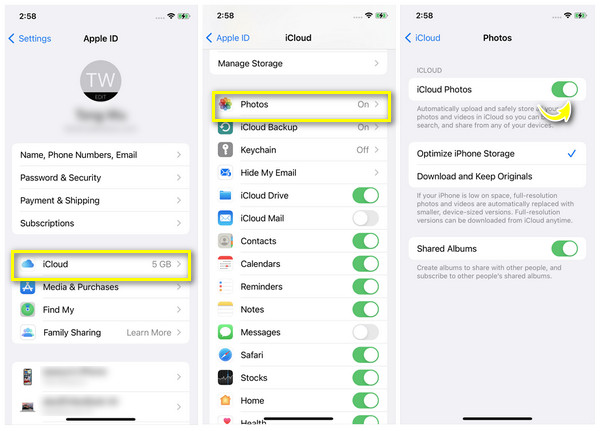
2. Transferencia entre enlaces de iCloud
Paso 1Si tu iPhone está actualizado a iOS 16, puedes ir al álbum de iCloud y seleccionar las fotos que desees transferir.
Paso 2Pulsa el botón “Compartir” y pulsa el botón “Copiar enlace de iCloud” para crear una URL. Luego, puedes pegar el enlace para todas las personas a las que quieras transferir fotos.
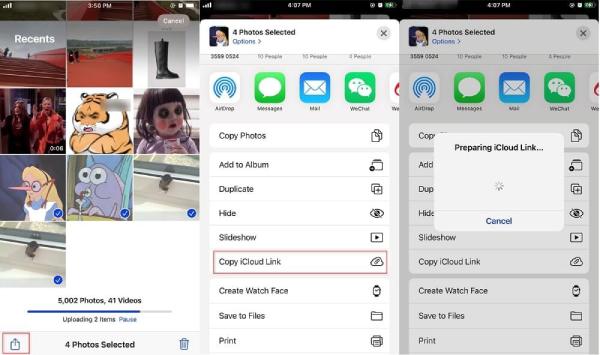
Método 3: transferir fotos de iPhone a iPhone con iTunes
Usar iTunes en Windows o Mac también es una forma sencilla de transferir fotos de iPhone a iPhone de forma gratuita. Lo único que debes tener en cuenta es que iTunes eliminará las fotos originales de la biblioteca de iTunes después de la transferencia. Sigue los pasos a continuación para obtener más información:
Paso 1Conecta tu iPhone original a iTunes mediante un cable USB en Windows o Mac. Luego, aparecerá la aplicación “Fotos” en tu PC. Solo haz clic en las imágenes que deseas transferir y luego haz clic en el botón “Importar”.
Paso 2Cambia a otro iPhone/iPad y conéctalo a iTunes. Debes hacer clic en la pestaña “Fotos” y seleccionar la carpeta que deseas sincronizar. Luego, haz clic en el botón “Aplicar” para comenzar a transferir fotos de iPhone a iPhone.
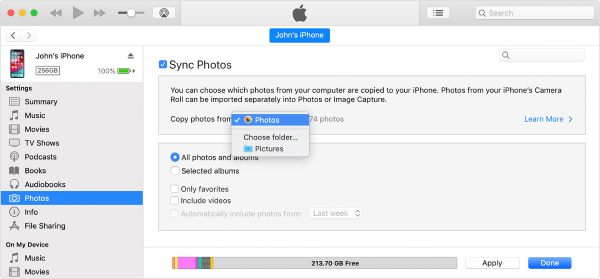
Método 4: Enviar fotos directamente desde un iPhone a otro iPhone/iPad por AirDrop
Como se mencionó anteriormente, AirDrop es la forma predeterminada que tienen los usuarios de iPhone para transferir fotos de un iPhone a otro iPhone. Puede ayudarte a transferir todo, incluidos contactos, mensajes, videos, documentos, etc. Pero debes asegurarte de que los dos dispositivos iPhone estén lo suficientemente cerca como para detectarse entre sí. Es bastante conveniente para transferir algunas fotos entre iPhones.
Paso 1En ambos dispositivos iOS, debes deslizar el dedo hacia abajo o hacia arriba para acceder a la sección “Panel de control”. Mantén presionado el botón “Bluetooth” y luego toca el botón “AirDrop”.
Paso 2Vaya a la aplicación “Fotos” y seleccione todas las fotos que desea transferir. Luego, toque el botón “Compartir” y elija el método “AirDrop”.
Paso 3Tu iPhone detectará los dispositivos iOS cercanos. Solo tienes que pulsar la cuenta deseada para recibir las fotos. Y pulsar el botón “Recibir” en otro iPhone para transferir fotos entre iPhones.
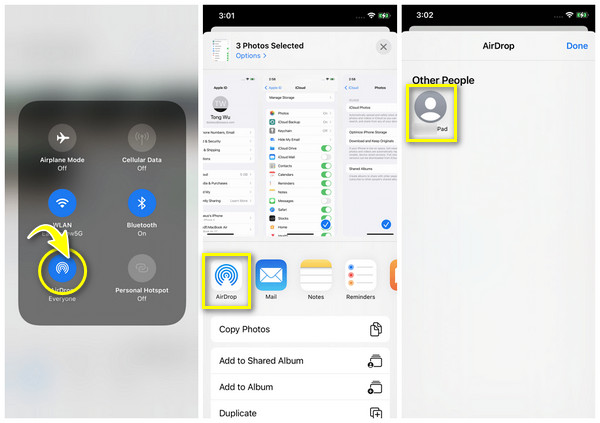
Método 5: Transferir algunas fotos entre iPhone a través del correo electrónico
Al igual que AirDrop, el correo electrónico también es una forma funcional, aunque lenta, de transferir fotos de un iPhone a otro iPhone o iPad. Además, tiene un límite de tamaño de 25 MB, por lo que solo se pueden transferir algunas fotos. Si solo quieres compartir una o dos fotos con un desconocido, debe ser una buena forma de proteger tu privacidad.
Paso 1Vaya a la aplicación “Fotos” en su iPhone y elija las imágenes que desee. Tenga en cuenta que no debe elegir demasiadas. Luego, toque el botón “Compartir” y toque el botón “Enviar por correo electrónico”.
Paso 2Ingresa la dirección de correo electrónico y la información adicional que se te solicite. Finalmente, toca el botón “Enviar” para transferir fotos desde tu iPhone a cualquier iPhone/iPad. Solo tienes que ir a la aplicación de correo para comprobarlo.
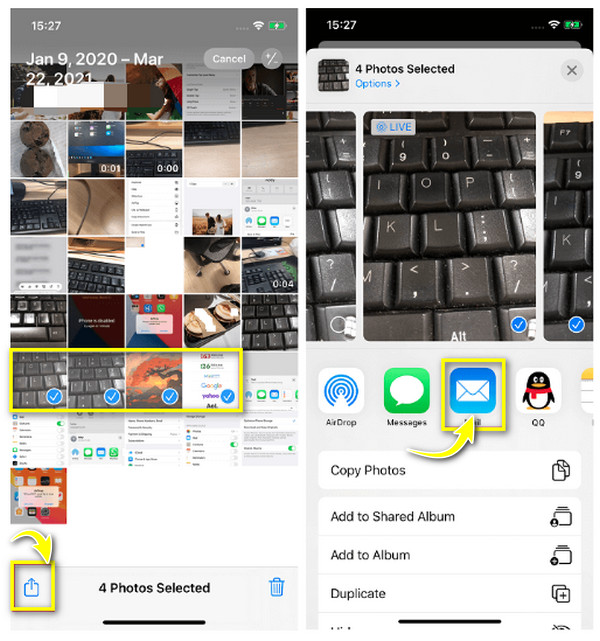
Método 6: Transfiera fotos de iPhone de forma segura mediante un cable USB
Si le preocupa filtrar información privada al transferir datos a través de Internet, ¿por qué no utiliza el método más simple y tradicional? Sin iTunes ni computadora, puede utilizar un cable USB para transferir fotos de iPhone a iPhone/iPad, lo que también le llevará menos tiempo transferir imágenes por lotes.
Lo que necesitas preparar es un cable USB con dos conexiones USB-C. Simplemente conecta primero el dispositivo iOS que usas para recibir las fotos y luego otro iPhone. Pulsa el botón “Permitir” en el iPhone para habilitar la lectura de datos. Aparecerá una “Ventana de importación” y podrás elegir las fotos que desees y pulsar el botón “Importar”.

Conclusión
Ahora ya conoces 6 formas sencillas y prácticas de transferir fotos de iPhone a iPhone/iPad. No tienes que preocuparte por el largo proceso de transferencia con AirDrop/Correo electrónico, solo confía en la potente Transferencia de iPhone 4Easysoft. Te ayudará a transferir cualquier dato entre dispositivos iOS. Además, puedes obtener una vista previa de las fotos antes de transferirlas, lo que resulta más cómodo que otras herramientas. Independientemente de la cuenta de Apple ID o de la relación entre tú y el propietario de otro iPhone, úsalo para transferir fotos de iPhone a iPhone de forma segura y rápida.
100% seguro
100% seguro



